Windows 10 hadir dengan pembaharuan yang signifikan dari sebelumnya, merupakan versi penyempurna windows 8. Sistem Operasi ini masih banyak dipakai, dan siap-siap windows 11 sedang di kembangkan. Dengan adanya beberapa perbedaan yang mendalam para windows 10 dan 7, diantaranya adalah akses multitasking yang cepat, tampilan untuk game yang memuaskan dan masih banyak lagi. Pada dasarnya windows 10 ini masih terus di kembangkan oleh karena itu pada sistem operasi ini sering meminta upgrade terus-menerus. Ini menjadi keluhan pengguna karena selain memakan waktu, pembaruan juga menyedot banyak kuota internet dan tidak semua penggunanya memiliki akses internet yang memadai.
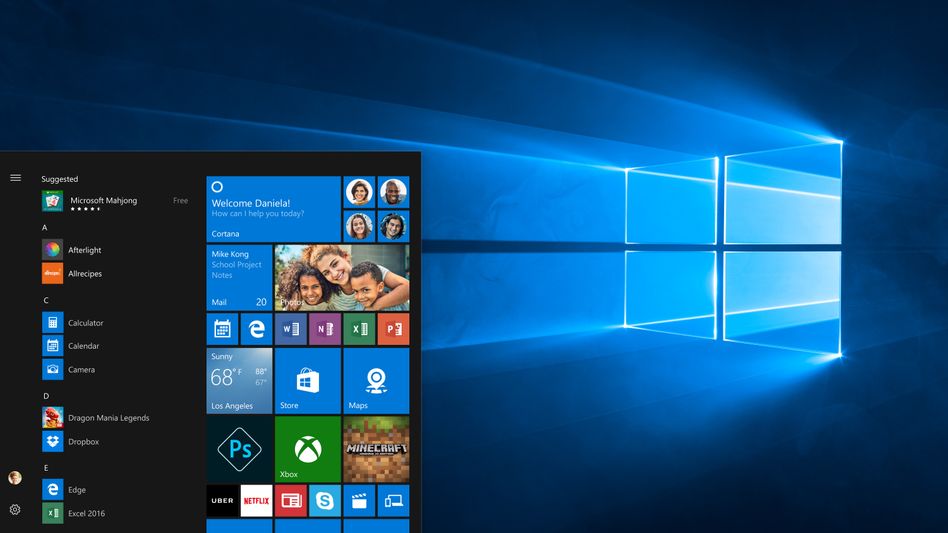
Fungsi upgrade sistem ialah agar perangkat kamu selalu memiliki pembaruan fitur yang semakin banyak dan beragam, jadi semakin sering diperbarui semakin naik juga performa perangkat laptop / pc kamu. Jadi memperbarui sistem itu merupakan hal yang penting dan bahkan jika dikatakan hal wajib. Namun kamu bisa menunda dan mematikan auto update tetapi setelah itu kamu tetap harus mengupdate sistem ya karena ada banyak kerugian jika kamu tidak memperbarui-nya.
- Melalui Control Panel
- Buka control panel pada pencarian windows start.
- Lalu pilih “System and Security”
- Scroll kebawah dan pilih “Administrative Tool”, pada pilihan ini kamu cari “Service” dan kemudian klik sebanyak dua kali.
- Setelah dialog Service terbuka, carilah “Windows Update” dan kemudian klik kanan pilih “Properties” dan pada bagian “Startup type” ganti dengan disable.
- Klik “Ok” untuk menyimpan settingan tersebut, dan restart perangkat laptop/pc.
- Menggunakan EaseUs CleanGenius
Jika cara nomor satu sulit, kamu bisa menggunakan bantuan pihak ketiga yaitu EaseUs CleanGenius, berikut adalah tahapan caranya :
- Pertama, download terlebih dahulu EaseUs CleanGenius secara gratis untuk Windows pada website resminya.
- Pasang/ install pada perangkat kamu dan jalankan aplikasinya.
- Setelah aplikasinya terbuka pilih “Optimization”, matikan tombol switch pada “Windows Automatic Updates”
Untuk mengaktifkan kembali kamu hanya perlu menyalakan dari switch sebelumnya.
- Menggunakan Defer Upgrade untuk pengguna Windows 10 Pro
Dengan bantuan dari defer upgrade membuat perangkat dapat menunda update hingga kurun waktu depalan bulan sebagai batas maksimal karena update windows harus tetap dijalankan sewaktu-waktu. Hebantnya lagi fitur ini masih melindungi perangkat kamu menggunakan patch security. Hingga batas waktunya kamu harus mematikan fitur ini dan menerima update yang tertunda sebelumnya, ini adalah cara mengaktifkan defer upgrade :
- Buka terlebih dahulu Pengaturan / Setting, kemudian pilih “Update & Security” dan buka “Windows Update”
- Setelah dialog windows update muncul pilih “Advanced Options” dan tunggu.
- Tandai / mark pada “Enable” yang terletak pada area kanan atas.
- Pada bagian Option dan dibawah Configure automatic updating, pilih “ 2 – Notify for download and notify for install”, lalu klik “Ok” dan “Apply”.
- Menggunakan Metered Connection
Cara yang satu ini cukup mudah karena akses melalui jaringan WiFi, sebagai berikut :
- Saat perangkat WiFi kamu sudah terhubung dengan salah satu jaringan, Klik kanan dan pilih “Properties”.
- Pada saat dialog sudah muncul, scroll ke bawah aktifkan switch on dari “Set as metered connection”
Karena biasanya update windows memakan internet yang lumayan banyak, maka dari itu mengaktifkan metered connection menjaga agar penggunaan WiFi tidak melewati batas yang biasanya berukuran besar.
Dari empat cara diatas kamu dapat memilih salah satu yang paling mudah untuk mematikan auto update pada windows 10, kembali kami ingatkan bahwa kamu harus tetap melakukan pembaruan dalam kurun waktu tertentu agar membantu kinerja perangkat yang optimal.